연간 2 억 명의 사용자를 지원하는 시간 절약형 소프트웨어 및 하드웨어 전문 지식. 기술 수명을 업그레이드하기위한 방법 조언, 뉴스 및 팁을 안내합니다.
Adobe Acrobat Pro DC (권장)

Adobe Acrobat Pro DC는 문서, 특히 PDF 파일을 비교할 수있는 훌륭한 도구입니다. 이 기능을 사용하여 서로 다른 두 문서 또는 동일한 문서의 여러 버전을 비교할 수 있습니다.
여러 사람이 동일한 문서에서 작업하는 경우 모든 수정 사항을 추적하는 것이 매우 어려울 수 있습니다. Acrobat Pro DC를 사용하면 텍스트와 기타 요소를 빠르게 비교하여 차이점을 빠르게 찾을 수 있습니다.
변경 사항을 더 잘 식별하기 위해 파일을 나란히 시각화 할 수 있습니다. 또는 일련의 필터를 적용하여 Acrobat Pro DC가 텍스트, 이미지, 주석 등과 같은 특정 요소와 관련된 변경 사항을 강조 표시하도록 할 수도 있습니다.
Adobe Acrobat Pro DC는 놀라운 기능을 제공하며 의심 할 여지없이 두 문서를 비교할 수있는 최고의 프로그램입니다.
Adobe Acrobat Pro DC를 사용하여 문서를 비교하는 방법
- 로 이동 도구
- 클릭 파일 비교
- 왼쪽 창에서 파일 선택 비교할 파일 선택
- 클릭 파일 선택 이번에는 오른쪽 창에서 두 번째 문서 또는 동일한 문서의 최신 버전을 선택합니다.
- 을 치다 비교 버튼을 눌러 비교 프로세스를 시작합니다.
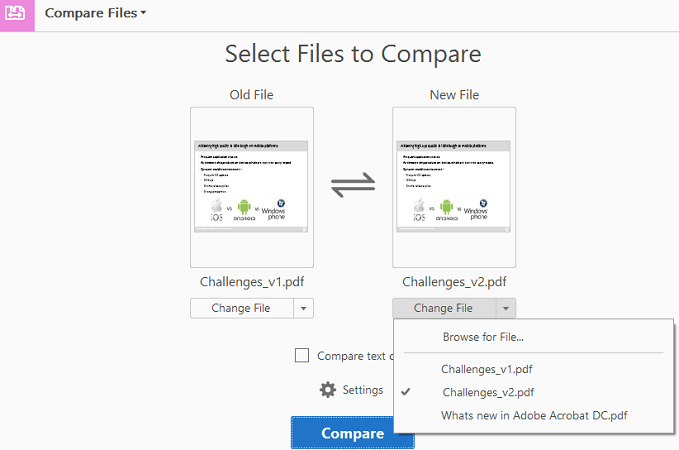
- 선택 첫 번째 변경으로 이동 개별적으로 검토하는 옵션.
기타 훌륭한 기능 :
- PDF 파일 생성 및 편집 가능
- PDF 변환
- 문서 비교
- PDF 서명 기능
- 텍스트 인식
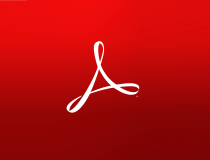
Adobe Acrobat Pro DC
Adobe Acrobat Pro DC는 두 문서를 쉽게 비교할 수있는 강력한 PDF 편집 소프트웨어입니다.
ABBYY FineReader

이 프로그램을 사용하면 문서의 두 버전 간의 텍스트 차이를 찾을 수 있습니다. 이 도구는 시간 소모적 인 라인 별 매칭을 제거합니다.
문서 비교 기능은 PDF, Word 등을 포함하는 다양한 파일 형식으로 문서 버전 간의 변경 사항을 식별 할 수 있습니다.
결과는 Word 또는 PDF 형식으로 저장할 수 있으며 사소한 차이는 무시하고 마무리하기 전에 보고서에서 제거 할 수 있습니다.
ABBYY FineReader는 사용이 간편하고 강력하므로 두 텍스트 파일을 비교하는 필수 프로그램입니다.
기타 훌륭한 기능 :
- ABBYY FineReader의 도움으로 시간과 노력을 절약 할 수있는 파일 비교를 즐길 수 있습니다.
- 이 소프트웨어를 사용하면 단 몇 초 만에 동일한 문서의 두 버전 사이에있는 텍스트의 모든 차이점을 감지 할 수 있습니다.
- 이 소프트웨어는 매우 직관적이며 텍스트를 생산적으로 비교하는 데 사용할 수 있습니다.
- 다음과 같은 서로 다른 파일 형식에서 두 가지 버전의 텍스트를 비교할 수 있습니다. Microsoft Office 파일, PDF, 종이 스캔 등.
- 물론 동일한 유형의 파일을 비교할 수도 있습니다.
- ABBYY FineReader는 35 개 언어로 텍스트 비교를 지원하며 프로그램은 문서의 언어를 자동으로 감지 할 수 있습니다.
- 눈에 띄지 않는 변경 사항은 없습니다.
- 변경 사항은 두 문서에서 강조 표시되며 쉽게 알아볼 수 있도록 나란히 표시됩니다.
- 콘텐츠 의미에 영향을 미치는 변경 사항 만 강조 표시되고 관련없는 수정 사항은 제외됩니다.

ABBYY FineReader
ABBYY FineReader는 다양한 파일 형식을 지원하는 문서 뷰어이며 강력한 문서 비교 기능도 함께 제공됩니다.
ExamDiff

이것은 파일 변경을 더 자동으로 감지 할 수있는 프리웨어 비주얼 파일 비교 도구입니다.
프리웨어는 Windows와 호환되며 파일 비교에 이상적입니다. 사용하기 쉽고, 정말 유용한 다양한 기능이 함께 제공됩니다.
이 소프트웨어는 두 개의 Word 문서를 비교하고 차이점을 강조 할 수 있지만이를 위해서는 특별한 플러그인이 필요합니다.
아래에서이 소프트웨어에 포함 된 최고의 기능을 확인하십시오.
- 이 소프트웨어를 사용하면 디렉토리와 바이너리 파일을 비교할 수 있습니다.
- 3 방향 비교 및 병합을 수행 할 수 있으며 비교 창에서 파일을 편집 할 수도 있습니다.
- 문자와 단어의 수준에 따라 차이를 강조 표시 할 수 있습니다.
- 구문을 강조 표시하고 주석을 무시할 수 있습니다.
- 두 파일 이름을 모두 지정할 필요가 없으며 비교할 파일 중 하나에 대한 디렉토리 이름을 입력하기 만하면됩니다.
- 이 소프트웨어에는 일치하는 파일 쌍을 기억할 수있는 비교 대화 상자의 자동 선택 기능이 있습니다.
- ExamDiff는 파일 변경 사항을 자동으로 감지하고 사용자에게 파일을 다시 비교하라는 메시지를 표시합니다.
- 끌어서 놓기 기능을 사용하여 소프트웨어 창에 하나 또는 두 개의 파일을 놓을 수 있습니다.
- 이 프로그램은 완전히 사용자 정의 가능한 파일 확장자 필터와 함께 제공됩니다.
부드럽게 동기화 된 스크롤 기능을 갖춘 조정 가능한 분할 창은 매우 유용한 기능을 제공합니다.
⇒ ExamDiff 받기
WinMerge

WinMerge Windows 용 오픈 소스 차이점 보관 및 병합 도구입니다. 이 프로그램은 폴더와 파일을 모두 비교하고 이해하고 처리하기 쉬운 시각적 텍스트 형식으로 차이점을 제시 할 수 있습니다.
아래에서이 소프트웨어에 포함 된 최고의 기능을 확인하십시오.
- WinMerge는 Windows를 지원하며 탭 인터페이스가 함께 제공됩니다.
- 이 프로그램은 텍스트 파일의 시각적 차이와 병합을 비교합니다.
- 이것은 구문 강조, 줄 번호 및 단어 줄 바꿈 기능이있는 유연한 편집기입니다.
- WinMerge는 또한 두 개의 수직 창에서 차이점을 표시 할 수 있습니다.
- 위치 창에는 비교중인 파일의 맵이 표시됩니다.
- 정규식 기반 파일 필터를 사용하면 항목을 제외하고 포함 할 수 있습니다.
- 이 프로그램은 또한 하나의 폴더를 비교할 수 있으며 모든 하위 폴더도 포함 할 수 있습니다.
- 결과는 트리 스타일보기로 공유됩니다.
기타 필수 기능으로는 쉘 통합, 플러그인 지원, 지역화 가능한 인터페이스 및 온라인 설명서가 있습니다.
⇒ WinMerge 받기
Araxis 병합

Araxis Merge는 두 가지 버전으로 제공되며 전문가 버전에서만 3 방향 비교, 3 방향 병합 및 모든 관련 기능을 제공한다는 점에 유의해야합니다.
반면 표준판은 동일하지만 두 개의 문서로만 작동합니다. 그럼에도 불구하고 체크 아웃중인 두 문서를 비교하는 것은 여전히 훌륭한 프로그램입니다.
이 프로그램에 포함 된 더 강력한 기능을 확인하십시오.
- 프로그램의 단일 라이센스로 두 버전의 Merge를 모두 사용할 수 있습니다.
- 대용량 파일을 프로그램의 64 비트 버전과 비교할 수 있으며 64 비트 시스템에서 사용할 수있는 방대한 양의 메모리를 활용할 수도 있습니다.
- 다양한 버전의 소스 코드, 구성 파일, 텍스트 파일 및 웹 파일 간의 제거, 삽입 및 모든 종류의 변경을 식별 할 수도 있습니다.
- 파일의 업데이트 된 두 개정판의 변경 사항을 공통 조상과 비교하고 병합 할 수도 있습니다.
- 이 프로그램은 인기있는 파일 형식을 직접로드하고 비교하여 시간을 절약 할 수있는 가능성을 제공합니다.
- 다른 앱에서 텍스트를 복사하여 병합 텍스트 비교 창에 붙여 넣을 수도 있습니다.
⇒ Araxis Merge 가져 오기
GroupDocs

GroupDocs를 사용하면 개발자가 웹, 데스크톱 및 모바일 앱을 원활하게 개선 할 수있을뿐만 아니라 문서를 표시, 주석 달기, 변환, 비교, 전자 서명 및 조합 할 수 있습니다.
전반적으로 두 개의 텍스트 파일을 비교하는 훌륭한 프로그램이므로 반드시 고려하십시오.
GroupDocs 제품군에 포함 된 최고의 기능을 확인하십시오.
- 크로스 플랫폼 앱에서 파일 비교 API를 사용하여 동일한 문서의 두 버전을 비교하여 차이 요약 보고서를 얻을 수 있습니다.
- .NET 용 GroupDocs 비교는 Windows 양식 및 .NET Framework 2.0 이상 버전을 기반으로하는 모든 유형의 앱을 대상으로합니다.
- 이 프로그램의 무료 평가판을 다운로드하여 필요에 맞는지 확인할 수 있습니다.
⇒ GroupDocs 받기
다음은 두 문서를 비교할 수있는 프로그램에 사용할 수있는 가장 좋은 5 가지 옵션입니다. 어느 것을 선택하든 문서를 비교하면서 방대한 유용한 기능을 즐길 수 있습니다.
프로그램 기능에 대한 자세한 내용을 분석하려면 소프트웨어의 공식 웹 사이트를 방문하세요.
© 저작권 Windows 보고서 2021. Microsoft와 관련이 없음
![Windows 용 최고의 콘텐츠 큐 레이션 소프트웨어 [2021 가이드]](/f/f3e611bbb767c6dde774be8d83f2f004.jpg?width=300&height=460)